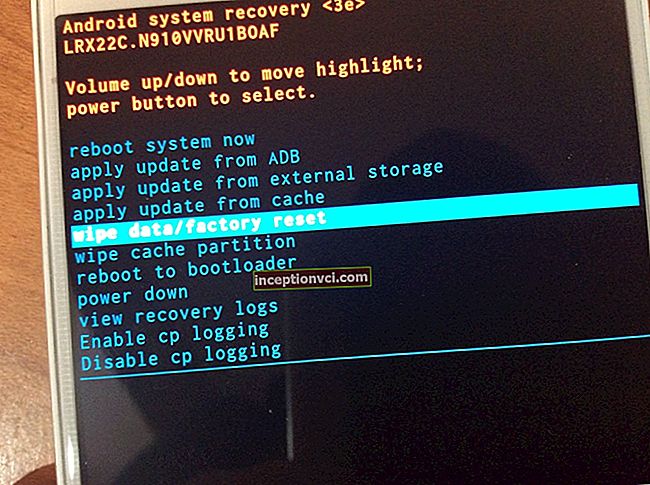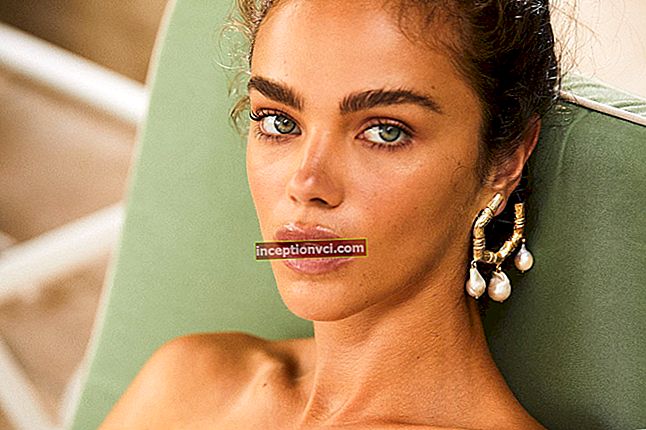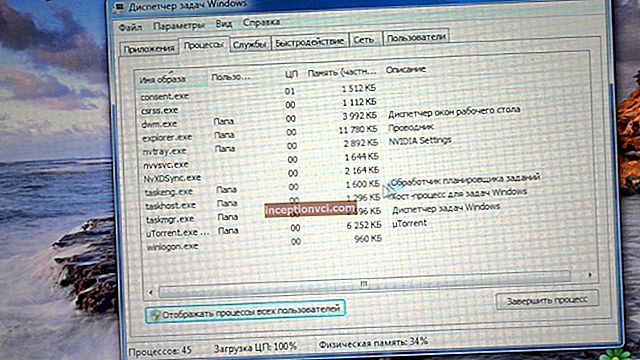Verificando a placa-mãe
Primeiro, desligue o computador, remova o painel do gabinete e examine a placa-mãe. Às vezes, ao examinar o interior de um computador, essa situação é encontrada - o cabo simplesmente não estava conectado. Normalmente, o conector de áudio é marcado com a abreviatura AAFP e, independentemente da cor, tem nove pinos (duas linhas de cinco pinos, enquanto o segundo da direita na linha superior está ausente). O cabo e o conector podem ser assim:

Ou assim:

Tendo encontrado o conector, conecte o cabo, feche o gabinete e ligue o computador. Ao conectar um microfone e fones de ouvido, o sistema geralmente pede uma confirmação. Mas se ainda não funcionar, continue lendo.
Configurações de BIOS
Por padrão, o som nas configurações do BIOS deve estar ativado, mas não custa verificar novamente. A interface do BIOS pode ser diferente para os diferentes modelos de placa-mãe. Abaixo estão alguns exemplos de onde procurar as configurações de som no BIOS. Não se assuste se sua interface parecer diferente, tente fazer isso por analogia.


Ou assim. Em vez de “Periféricos integrados”, poderia ser “Configuração do dispositivo integrado”.

Primeiro, verificamos o estado do "HD Audio Controller": se estiver desligado ("Disabled"), ligamos ("Enabled").

A próxima etapa é verificar a conexão de áudio do painel frontal (“Tipo de painel frontal”). No nosso caso, existem duas opções de HD Audio / AC97, e verificamos qual delas funciona.

Se isso não ajudar, vá em frente.
Instalando o driver de som
Talvez o problema esteja no driver e precise ser atualizado. Para o Windows 7 é assim (na verdade, para o Windows XP, para o Windows 8, a seqüência será quase a mesma). Encontre a guia "Painel de Controle" e selecione a seção "Hardware e Sons". Nesta seção, selecione "Gerenciar dispositivos de áudio"

No nosso caso, este é um dispositivo de Saída Digital Realtek, então selecione-o e vá em Propriedades.

Na janela seguinte, também selecionamos "Propriedades"

E aqui, finalmente, encontramos o botão de que precisamos na guia "Driver" - "Atualizar".

A melhor maneira é baixar o driver mais recente da rede e colocá-lo em um local onde possa encontrá-lo facilmente. Outra opção é usar o kit de distribuição, que deve estar nos discos que acompanham o computador.
Se isso não ajudar, vá para a próxima etapa - configurar o som por meio do gerenciador de áudio.
Configurando som no Windows XP, 7 ou 8
Tudo é muito simples, a configuração posterior é realizada através do gerenciador de áudio. No nosso caso, você precisa ir para o "Realtek HD Manager".

No nosso caso, clicamos no botão em forma de papai, como mostra a figura abaixo. No seu caso, tudo pode parecer diferente: o ícone pode ter uma aparência diferente ou estar em um lugar diferente; pode nem existir, caso em que estamos procurando uma configuração de conector de áudio.

Agora você precisa mudar a configuração do conector de “Áudio de alta definição do painel frontal” para “Painel frontal AC97”. Imagem abaixo:

Depois disso, o problema deve ser resolvido.
Para Windows XP e Windows 8, este procedimento é basicamente o mesmo. Abaixo estão as capturas de tela da interface do Windows 8 - o ícone Realtek HD e uma caixa de diálogo que aparece quando você clica no ícone.


Leia: “Como limpar o pó do seu computador. Ele pode trabalhar mais rápido. "
Veja a análise em vídeo do case Be Quiet! Isso é uma agonia !!!